Har du ingen aning om hur du fixar Toshiba extern hårddisk som inte dyker upp eller andra fel?
Radera några viktiga filer av misstag utan säkerhetskopiering?
Det finns faktiskt många fall där Toshiba extern hårddisk inte fungerar, och det är ganska irriterande att upptäcka att alla dina filer lagrade i Toshiba är otillgängliga.
Oroa dig inte om att.
Den här artikeln visar enkla lösningar för att fixa Toshibas externa hårddiskproblem och fall av dataförlust. Således kan du enkelt reparera den inte igenkända hårddisken till det normala tillståndet, med all din förlorade data återställd.
Låt oss nu läsa tillsammans för att lösa problemet steg för steg.

Reparera Toshiba hårddisk
Faktum är att det finns många skäl som orsakar att den externa hårddisken från Toshiba inte erkänns och liknande problem. Om du inte hittar den verkliga orsaken kan du prova följande tricks en efter en.
Notera: Du kan använda en ny USB-kabel eller USB-port för att testa. Dessutom är det också möjligt att ansluta Toshiba HDD till andra datorer.
steg 1 Tryck på "Windows" och "R" -tangenterna tillsammans för att få dialogrutan "Kör".
steg 2 Skriv "devmgmt.msc" i det fasta ämnet och välj sedan "OK".
steg 3 Utöka listan "Diskenheter" i fönstret "Enhetshanterare".
steg 4 Högerklicka på din externa hårddisk från Toshiba och välj "Uppdatera drivrutinsprogramvara ...".
steg 5 Om det finns någon tillgänglig uppdatering, gör som instruktionerna på skärmen för att uppdatera din Toshiba hårddiskdrivrutin.
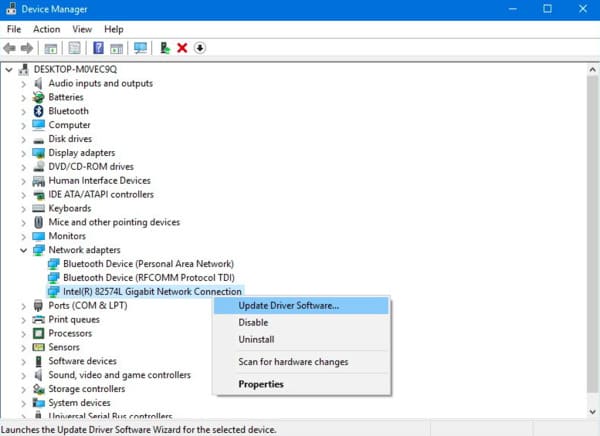
steg 1 Leta reda på Device Manager-fönstret genom att gå till "devmgmt.msc" i "Start" -menyn.
steg 2 Utöka objektet "Universal Serial Bus Controllers".
steg 3 Högerklicka på alternativet "USB Root Hub" och välj sedan "Egenskaper"
steg 4 Avmarkera "Låt datorn stänga av den här enheten för att spara ström" i avsnittet "Strömhantering".
steg 5 Klicka på "OK" för att spara ändringen och fixa det externa hårddisken Toshiba som inte upptäckts.
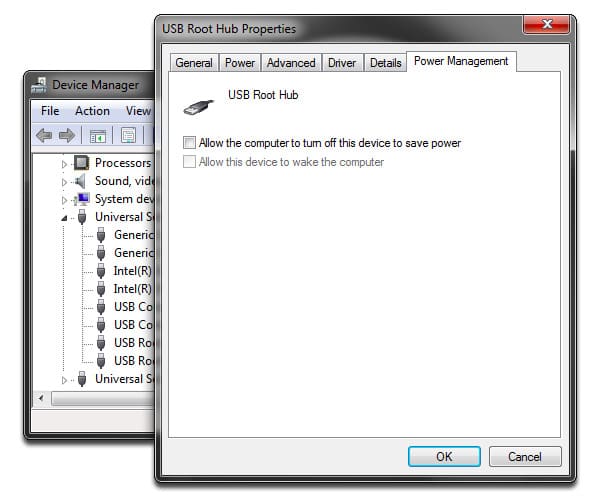
steg 1 Välj "Uppdatera och säkerhet" i menyn "Inställningar".
steg 2 Välj "Återställning", "Avancerad start" och "Starta om" i ordning.
steg 3 Vänta tills din Windows-dator startar på en annan skärm för startinställningar.
steg 4 Tryck på "F4" på tangentbordet för att aktivera startsidan för säkert läge.
På detta sätt kan du också reparera din Flash-enhet
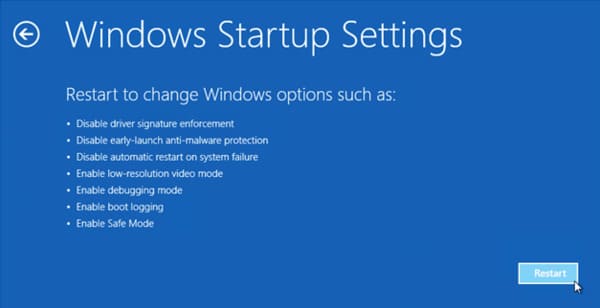
steg 1 Högerklicka på "Denna PC" eller "Min dator" och välj "Hantera".
steg 2 Leta upp fönstret "Computer Management" och välj sedan "Disk Management" i den vänstra panelen.
steg 3 Högerklicka på den externa hårddisken för att få "Change Drive Letter and Paths".
steg 4 Välj en bokstav för din hårddisk från nedåtpilen.
steg 5 Välj "OK" för att utföra Toshiba HDD-återställning.
Det verkar vara den universella lösningen att fixa den vanliga filåterställningen, som reparera korrupta filer, dold fil, etc.
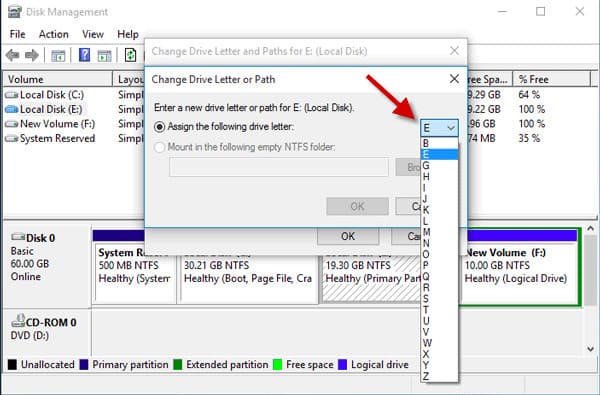
steg 1 Skriv "devmgmt.msc" i "Start" -menyn, tryck på "Enter" för att få Device Manager.
steg 2 Expandera kategorin "Universal Serial Bus controllers".
steg 3 Högerklicka på alla visade USB-enheter och välj "Avinstallera".
steg 4 Kontrollera om den externa hårddisken från Toshiba kan upptäckas eller inte.
steg 5 Om det fungerar kan du ändra enhetsbokstav och sökvägar för att lösa problemet som inte upptäcker. (Starta om datorn om du inte hittar hårddisken.)
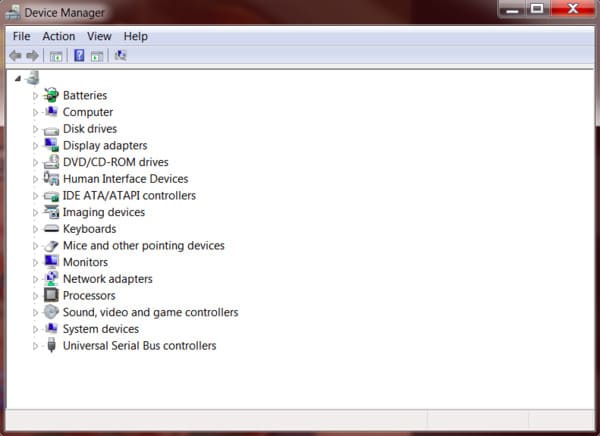
steg 1 Gå till fönstret Diskhantering genom att skriva "diskmgmt.msc" i dialogrutan "Kör".
steg 2 Högerklicka på partitionen på den här hårddisken
steg 3 Välj "Initiera disken" från högerklickmenyn.
steg 4 Välj "GPT" om din Toshiba HDD är över 2 TB. Om inte kan du välja "MBR" istället.
steg 5 Klicka på "OK" för att slutföra diskinitieringsprocessen.
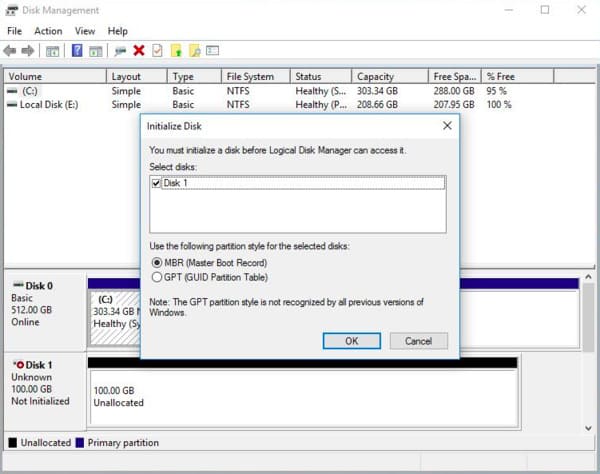
Dessutom kan du skapa en ny partition för att ersätta den som inte upptäcker. Innan du partitionerar hårddisken måste du återställa förlorade data med Toshiba-extern hårddiskprogramvara. Annars skrivs alla dina ursprungliga data permanent.
Lyckligtvis Aiseesoft Data Recovery är exakt det bästa Toshiba-hårddiskprogram som du letar efter. Du kan återställa nästan alla datatyper från de flesta dataförlustsituationer snabbt som proffs.
steg 1Starta Aiseesoft Data Recovery
Hämta gratis nedladdning av Toshiba hårddiskprogramvara på din Windows-dator. Starta programmet efter installationen.

steg 2Ställ in datatypen och platsen som ska återställas
Välj den filtyp du vill återställa, som bild, ljud, video, e-post, dokument och mer. Senare väljer du hårddisken där du kan hitta de förlorade filerna.

steg 3Skanna data på den valda enheten
Om du bara vill skanna de raderade datatyperna kan du klicka på "Skanna" i det nedre högra hörnet av skärmen. Naturligtvis kan du också välja "Deep Scan" för att skanna alla filer fullständigt.

steg 4Utför Toshiba hårddiskåterhämtning
Markera bara före filen du vill återställa. Om du vill hitta en viss fil snabbt kan du använda "Filter" -funktionen. Klicka till sist på "Återställ" för att börja återställa data från den externa hårddisken från Toshiba.

Du kanske behöver: Hur man skärmdumpar på Toshiba
Till sist men inte minst bör du också städa upp din dator med ett antivirusverktyg regelbundet. Nästa gång du stöter på den externa hårddisken Toshiba som har upptäckts men inte är tillgänglig eller andra onfysiska problem kan du gratis ladda ner Aiseesoft Data Recovery.